Когато използвате рекламен блокер, понякога може да се натъкнете на уебсайтове, където важно съдържание очевидно липсва или някои функции на сайта са повредени. Това обикновено се причинява от прекалено ревностни филтри, блокиращи важен скрипт или изображение. За щастие можете ръчно да отмените всяко правило в uBlock Origin.
За да деблокирате всеки елемент, трябва да отворите мрежовия регистратор uBlock Origin, можете да направите това, като щракнете върху иконата uBlock Origin в лентата с разширения, след което щракнете върху иконата „Отваряне на регистратора“, която е втора отдясно в долната част на изскачащия прозорец прозорец.

Съвет: Има два вида филтри, мрежови филтри и козметичен филтър. Мрежов филтър блокира заявката за ресурс, предотвратявайки неговото изтегляне. Козметичен филтър скрива елемент, който се е заредил на страница.
Деактивиране на мрежов филтър
Мрежов филтър се появява маркиран в червено в мрежовия регистратор. Намерете филтъра, който искате да замените, след което щракнете върху втората, третата или петата колона, за да отворите изгледа с подробности за правилото.
След това трябва да преминете към раздела Правило за URL адреси. Тук можете да видите URL адреса на блокирания ресурс. Ако искате просто да деблокирате точния ресурс, можете да го деблокирате с горния запис. Ако предпочитате да деблокирате директория, потенциално да деблокирате множество елементи с едно правило, можете да деблокирате един от записите в долния списък.
Което и ниво на ресурса искате да деблокирате, трябва да използвате лявата колона, за да го маркирате като сив или зелен. Опцията за сив филтър означава „Без операция“, докато зеленото означава разрешаване, и двете настройки ще деблокират блокирания елемент.
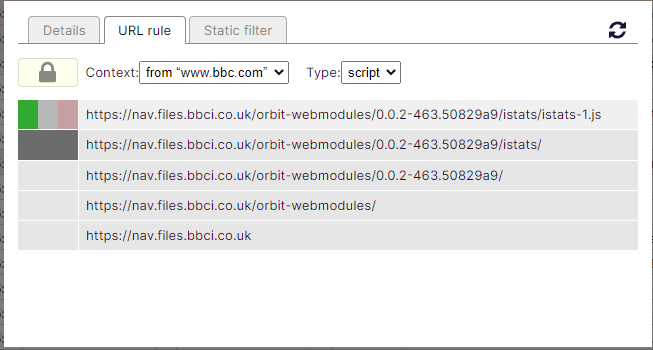
След като приложите замяната си, щракнете върху малката икона за опресняване в горния десен ъгъл на раздела на правилото за URL адрес, за да презаредите целевата страница със замяната на филтъра. Ако отмяната не отстрани проблема, трябва да върнете промяната и да опитате отново. Ако замяната работи, щракнете върху иконата за заключване в горния ляв ъгъл на раздела на правилото за URL адрес, за да запазите замяната.
Деактивиране на козметичен филтър
Козметичните филтри се появяват маркирани в жълто в мрежовия филтър. След като идентифицирате филтър, който искате да деактивирате, щракнете върху втората, третата или петата колона на съответния ред, за да отворите подробностите за филтъра.
Оставете информацията за подробностите за филтъра отворена и се върнете към прозореца и раздела на уеб страницата, която се опитвате да коригирате. Щракнете с десния бутон върху иконата uBlock Origin в лентата с разширения, след което изберете „Опции“ от менюто с десен бутон.
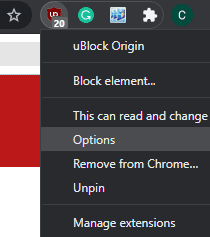
В опциите на uBlock Origin превключете към раздела „Моите филтри“. За да отмените козметичен филтър, трябва да влезете в следните подробности от изгледа с подробности, който сте отворили преди: „
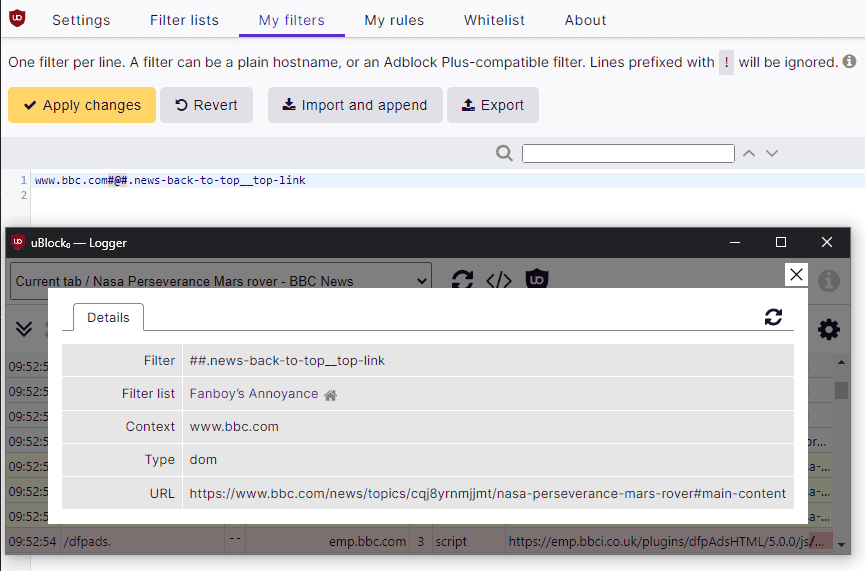
След като сте въвели изключението за козметичен филтър, щракнете върху „Прилагане на промените“ в горния ляв ъгъл на раздела „Моите филтри“, след което опреснете засегнатата страница. Ако изключението за козметичен филтър е приложено правилно, съответният елемент вече трябва да се вижда и записът в мрежовия регистратор трябва да се появи с ефект на зачертаване.
